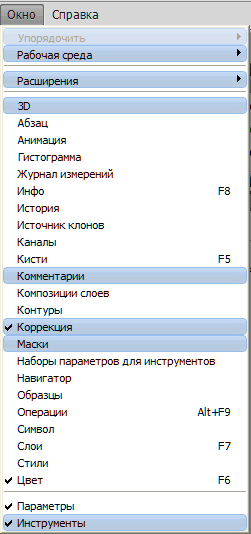Заглавная страница Избранные статьи Случайная статья Познавательные статьи Новые добавления Обратная связь FAQ Написать работу КАТЕГОРИИ: ТОП 10 на сайте Приготовление дезинфицирующих растворов различной концентрацииТехника нижней прямой подачи мяча. Франко-прусская война (причины и последствия) Организация работы процедурного кабинета Смысловое и механическое запоминание, их место и роль в усвоении знаний Коммуникативные барьеры и пути их преодоления Обработка изделий медицинского назначения многократного применения Образцы текста публицистического стиля Четыре типа изменения баланса Задачи с ответами для Всероссийской олимпиады по праву 
Мы поможем в написании ваших работ! ЗНАЕТЕ ЛИ ВЫ?
Влияние общества на человека
Приготовление дезинфицирующих растворов различной концентрации Практические работы по географии для 6 класса Организация работы процедурного кабинета Изменения в неживой природе осенью Уборка процедурного кабинета Сольфеджио. Все правила по сольфеджио Балочные системы. Определение реакций опор и моментов защемления |
Тема 3. 6. Интерфейс программы Adobe PhotoshopСодержание книги
Поиск на нашем сайте
Выпадающее меню. Во многих случаях оно еще называется Главное меню. Именно здесь собрана б?льшая часть команд. Многие из них продублированы в других местах, либо при помощи горячих клавиш. Все опции в меню подобраны тематически. Так, например, в меню Изображение собраны опции редактирования изображения в целом, а в меню Слои — опции, необходимые для работы со слоями, и т. д. Выпадающее меню в совокупности своей содержит наиболее полный список опций для создания и редактирования изображений. Панель навигации — новшество версии CS4. При помощи средств данной панели мы можем осуществлять навигацию по изображению, визуально масштабировать его, определять порядок выведения на экран изображений в случае работы сразу с несколькими файлами, а также вызывать дополнительное средство — Bridge. В более ранних версиях программы навигация по изображению осуществлялась при помощи средств дополнительной панели Навигатор. В дальнейшем мы рассмотрим с вами порядок использования обоих средств: панели Навигатор и панели навигации. Панель инструментов — здесь собраны основные инструменты, имеющиеся в программе. Стоит отметить, что на ней поместилось далеко не все. Практически у каждого значка в правом нижнем углу вы можете увидеть небольшой треугольник Этот значок сигнализирует: здесь находится группа инструментов. Для ее просмотра надо нажать и немного подержать кнопку. Появится что-то вроде выпадающего меню, а в нем — остальные инструменты данной группы. Например, под инструментом Кисть откроется группа, в которой будут Кисть, Карандаш и Замена цвета.
Панели инструментов можно придать классический двухуровневый вид, тогда пиктограммы расположатся не в один, а в два столбца. Для этого надо щелкнуть по небольшой кнопке на верхней части панели — с двойной стрелочкой вправо. Повторное нажатие позволит вернуть панели одноуровневый вид. На рисунке показана кнопка, которую следует нажать для переключения вида, и непосредственно сам вариант двухуровневого вида панели. Панель опций содержит характеристики текущего инструмента — в зависимости от того, что именно вы выбрали. Практически каждый инструмент требует настройки, указания его свойств или параметров.
Дополнительные панели. Под ними находятся вспомогательные инструменты и опции. Их состав может различаться. Для перехода к классическому (на мой взгляд, более удобному) виду этих панелей, раскройте выпадающее меню Окно, убедитесь, что у вас выделены пункты: Цвет, Слои, Навигатор. Если панели опций и инструментов отсутствуют, в этом же меню поставьте галочки у пунктов Опции и Инструменты. Как видите, интерфейс программы достаточно прост. Он не содержит большого количества элементов (как это бывает в других редакторах), и в то же время все необходимое находится под рукой. Внешний вид более ранних версий программы Photoshop значительно отличается от рассматриваемой. Вплоть до версии Adobe Photoshop CS2 интерфейс сохранял классический вид. При выпуске CS3 он был значительно переработан, а новейшая CS4 имеет еще больше новшеств, значительно отличающих ее от предшественников.
|
|||||
|
Последнее изменение этой страницы: 2016-12-10; просмотров: 333; Нарушение авторского права страницы; Мы поможем в написании вашей работы! infopedia.su Все материалы представленные на сайте исключительно с целью ознакомления читателями и не преследуют коммерческих целей или нарушение авторских прав. Обратная связь - 13.58.16.208 (0.008 с.) |